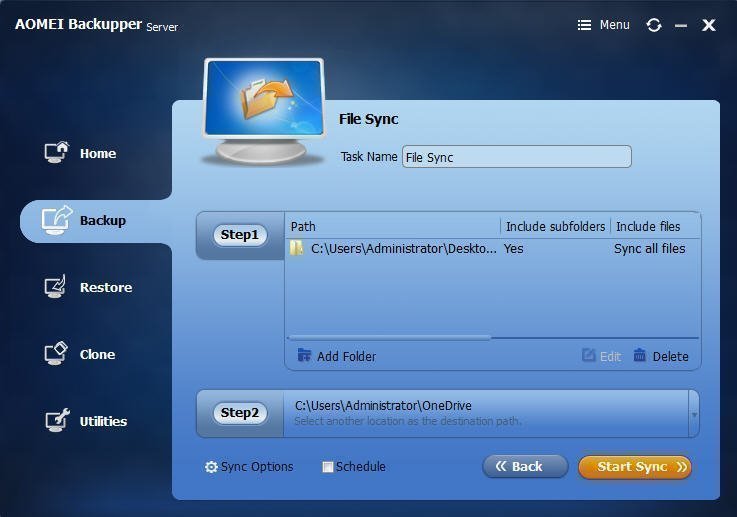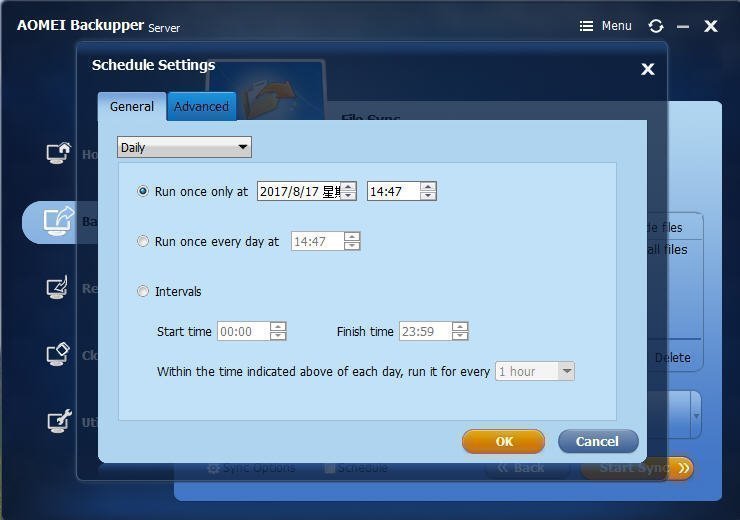O Microsoft OneDrive é um armazenamento em nuvem que permite aos usuários armazenar arquivos e pastas pessoais na nuvem. Os arquivos podem ser sincronizados em um PC e acessados desde um navegador da Web ou dispositivo móvel, bem como compartilhados com pessoas públicas ou específicas. Você também pode sincronizar o Windows Server com o OneDrive.
Porque sincronizar o Windows Server com o Onedrive?
Sincronizar arquivos do servidor para o armazenamento em nuvem é uma das melhores maneiras de proteger seus dados. Pode ser usado como um clone do sistema. Se algo der errado com o seu sistema, você pode usá-lo como um plano de recuperação do sistema.
Você tende a usar vários computadores ou dispositivos (como tablets) e, em seguida, manter seus documentos em sincronia é uma ótima maneira de garantir que você possa encontrar os dados de que precisa.
Uma das melhores partes dos serviços de armazenamento em nuvem, como o OneDrive, é que facilita o acesso a arquivos em qualquer dispositivo. O OneDrive está disponível para Mac, Android e iOS, para que você possa visualizar e gerenciar seus arquivos a partir de praticamente qualquer gadget.
Para acessar arquivos do OneDrive em qualquer outro dispositivo, basta fazer o download do aplicativo OneDrive para sua plataforma.
Sincronizar automaticamente o Windows Server para Onedrive com o AOMEI Backupper
Ferramenta de Sincronização do OneDrive para o Windows Server
Para um único arquivo, você pode arrastar e soltá-lo na pasta do OneDrive. Mas para muitos arquivos e planejamento remoto, é melhor usar a ferramenta de sincronização profissional do OneDrive.
Além disso, novos arquivos podem ser criados todos os dias, portanto, é uma boa idéia agendá-los de volta à nuvem do OneDrive.
AOMEI Backupper é uma ferramenta profissional de sincronização de pastas do OneDrive. Seu recurso de sincronização de arquivos permite sincronizar arquivos para outros locais, como discos rígidos externos, outro computador, unidade flash USB removível, NAS, rede e unidades de nuvem. Também permite sincronizar sua unidade de rede com o OneDrive.
Além disso, você sempre pode manter seus dados importantes sincronizados em seu computador usando o Schedule Sync ou o Live Sync. Por exemplo, você pode fazer backup de seus arquivos de trabalho ou outros arquivos, sincronizando-os para outro local. Com sua interface amigável, você pode gerenciar facilmente seus processos, mesmo que seja uma mão verde.
Com esse recurso, você pode liberar tempo e esforço para sincronizar manualmente o Windows Server com o OneDrive. Vamos ver como configurar o OneDrive para sincronizar automaticamente o Windows Server.
Como sincronizar automaticamente o Windows Server para o OneDrive?
Se você não tiver uma conta antes de iniciar a sincronização de arquivos, precisará se inscrever no OneDrive. Se você já tem um, você precisará fazer o login.
Passo 1: Baixe AOMEI Backupper Server, Então inicie o software. Em seguida, você será levado para a interface do AOMEI Backupper.
Passo 2: Clique em "Backup" e selecione "Sincronizar Arquivos".
Passo 3: Selecione a pasta que deseja sincronizar no passo 1 clicando em Adicionar Pasta e carregue a pasta que deseja sincronizar. Em seguida, selecione outro local como o caminho de destino no passo 2, clique no menu suspenso no passo 2 e selecione Selecionar Cloud Drive.
Passo 4: Selecione OneDrive e clique em OK no próximo passo.
Passo 5: Na parte inferior, clique em Agendar para definir o modo de sincronização. Você pode escolher entre cinco modos: diário, semanal, mensal, acionador de evento e sincronização em tempo real. Em seguida, clique em OK.
Pontos:
Se você quiser distinguir a sincronização de outras sincronizações, clique em Opções de sincronização para criar uma anotação exclusiva. Você também pode configurar informações de configuração de email.
Passo 6: Depois de concluir todas as etapas acima, clique em Iniciar sincronização.
Conclusão
A sincronização do Windows Server com o OneDrive é uma ótima maneira de manter seus dados protegidos.Isso é melhor quando você usa o AOMEI Backupper para sincronizar automaticamente o Windows Server com o OneDrive.
O AOMEI Backupper Server não é apenas uma ferramenta de sincronização do OneDrive, mas também uma ferramenta de backup do servidor. Você pode usá-lo para fazer backup de seu sistema, discos e partições.
Além disso, você pode restaurar uma imagem do sistema Windows Server 2012/2008/2003 para um hardware diferente.
Se você deseja proteger os PCs e servidores ilimitados da sua empresa, você pode escolher o AOMEI Backupper Technician Plus. Ele fornece aos clientes serviços técnicos faturáveis ilimitados. Também permite copiar o diretório de instalação para criar uma versão portátil.